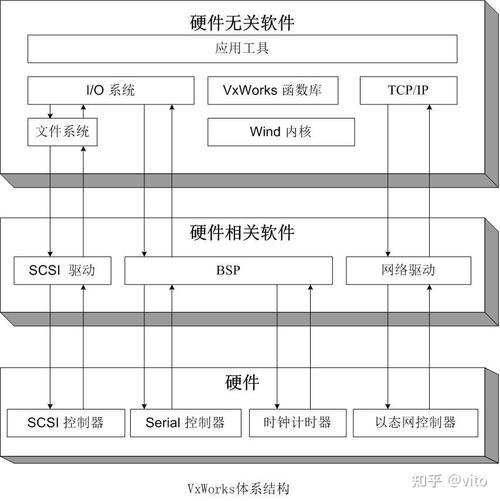1. 启用与配置:您可以通过“控制面板”或“设置”应用来访问和管理Windows防火墙。在“控制面板”中,您可以找到“系统和安全”部分,然后选择“Windows Defender 防火墙”。在“设置”应用中,您可以进入“更新和安全”部分,然后选择“Windows 安全”中的“防火墙和网络安全”。
2. 允许或阻止应用程序:您可以通过防火墙设置来允许或阻止特定应用程序通过防火墙。这有助于控制哪些程序可以访问互联网。
3. 高级设置:在“高级设置”中,您可以进行更详细的配置,例如设置入站和出站规则,指定哪些端口和服务可以被允许或阻止。
4. 网络配置文件:Windows防火墙支持多个网络配置文件,包括“域”、“专用”和“公共”。每个配置文件都可以有不同的防火墙规则,以适应不同的网络环境。
5. 更新与维护:确保您的Windows操作系统和防火墙软件保持最新,以获得最佳的安全保护。定期检查更新,并确保防火墙设置符合您的安全需求。
6. 通知与警报:Windows防火墙会通知您有关潜在的安全威胁和未经授权的访问尝试。请关注这些通知,并根据需要进行相应的操作。
7. 第三方防火墙软件:虽然Windows 10自带了防火墙功能,但您也可以选择安装第三方防火墙软件,以获得额外的安全功能和定制选项。
请注意,防火墙是计算机安全的重要组成部分,但并非唯一。为了确保计算机的安全,您还应采取其他安全措施,如安装防病毒软件、定期更新操作系统和应用程序、使用强密码等。
Windows 10防火墙详解:功能、设置与操作指南
随着网络技术的飞速发展,网络安全问题日益凸显。Windows 10作为微软公司推出的最新操作系统,内置了强大的防火墙功能,旨在保护用户的计算机免受恶意软件和病毒的侵害。本文将详细介绍Windows 10防火墙的功能、设置方法以及操作指南,帮助用户更好地了解和使用这一安全工具。
Windows 10防火墙具有以下主要功能:
实时监控:防火墙会实时监控网络流量,阻止恶意软件和病毒的入侵。
应用程序控制:用户可以设置允许或阻止特定应用程序访问网络。
网络保护:防火墙可以识别并阻止可疑的网络连接。
自定义规则:用户可以根据自己的需求,自定义防火墙规则。
以下是如何在Windows 10中打开和设置防火墙的详细步骤:
从开始菜单打开防火墙:
1. 点击开始菜单,在搜索框中输入“防火墙”。
2. 在搜索结果中选择“Windows Defender防火墙”。
3. 在Windows Defender安全中心中,点击左侧菜单栏的“防火墙和网络保护”选项。
4. 点击“打开Windows Defender防火墙”,即可进入防火墙设置界面。
通过控制面板打开防火墙:
1. 右键点击开始菜单,选择“控制面板”。
2. 在控制面板中,选择“系统和安全”。
3. 点击“Windows Defender防火墙”。
4. 在Windows Defender安全中心中,点击左侧菜单栏的“防火墙和网络保护”选项。
5. 点击“打开Windows Defender防火墙”,即可进入防火墙设置界面。
使用设置应用程序打开防火墙:
1. 点击开始菜单,选择“设置”。
2. 在设置窗口中,选择“更新和安全”。
3. 点击“Windows Security”,然后选择“火墙和网络保护”。
4. 在Windows Defender安全中心中,点击左侧菜单栏的“防火墙和网络保护”选项。
5. 点击“打开Windows Defender防火墙”,即可进入防火墙设置界面。
允许应用程序访问网络:
1. 在防火墙设置界面,点击左侧菜单栏的“允许应用或功能通过Windows Defender防火墙”。
2. 在右侧窗口中,找到需要允许访问网络的应用程序,点击“更改设置”。
3. 在弹出的窗口中,选择“允许应用通过Windows Defender防火墙”。
创建自定义规则:
1. 在防火墙设置界面,点击左侧菜单栏的“高级设置”。
2. 在右侧窗口中,点击“入站规则”或“出站规则”,然后点击“新建规则”。
3. 根据需要选择规则类型、程序、协议、端口等信息,设置相应的操作(允许或阻止)。
关闭防火墙:
1. 在防火墙设置界面,点击左侧菜单栏的“启用或关闭Windows Defender防火墙”。
2. 在弹出的窗口中,选择“关闭Windows Defender防火墙(不推荐)”。
3. 分别为私人网络设置和公用网络设置关闭防火墙。
Windows 10防火墙是一款功能强大的网络安全工具,可以帮助用户保护计算机免受恶意软件和病毒的侵害。通过本文的介绍,相信用户已经对Windows 10防火墙有了更深入的了解。在使用过程中,请根据自身需求进行设置和操作,以确保计算机的安全。